win10正式专业版如何激活|win10正式专业版快速激活方法
win10正式专业版如何激活?小编今天安装了Win10正式专业版系统,由于是采用“全新”方式安装Windows10系统,因此系统处于“未激活”状态。后来经过多方查找以及尝试,最终成功激活了Win10正式专业版系统,现与大家分享一下具体的激活方法。
具体方法如下:
1、首先,我们先查看一下Win10正式专业版系统的激活状态:
点击桌面左下角的“Windows”按钮,从打开的扩展面板中依次点击“设置”-“更新和安全”,并切换到“激活”选项卡,在此就可以查看到当前系统的激活状态。如图,Win10正式专业版当前未激活。
2、接下来在桌面左下角的“cortana”搜索框中输入“CMD”,待出现“命令提示符”工具时,右击选择“以管理员身份”运行。
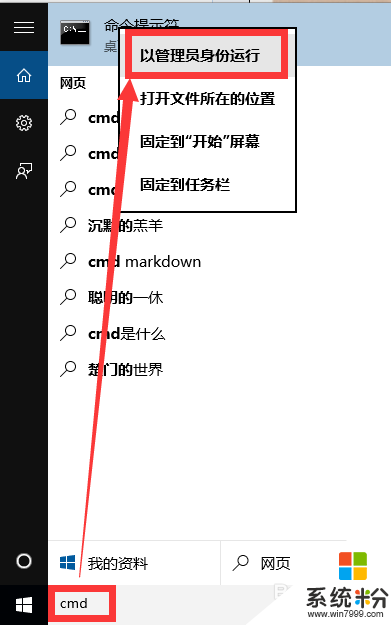
3、此时将“以管理员身份”打开“MSDOS”窗口,在此界面中,依次输出以下命令:
slmgr.vbs /upk
复制以上命令,并在MSDOW窗口中右击以粘贴此命令,按回车进行确定。
此时弹出窗口显未“已成功卸载了产品密钥”。
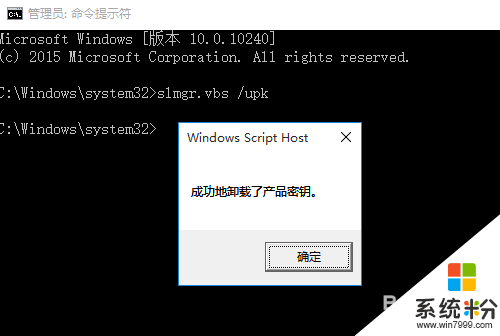
4、接着输入以下命令:
slmgr /ipk W269N-WFGWX-YVC9B-4J6C9-T83GX
弹出窗口提示:“成功的安装了产品密钥”。
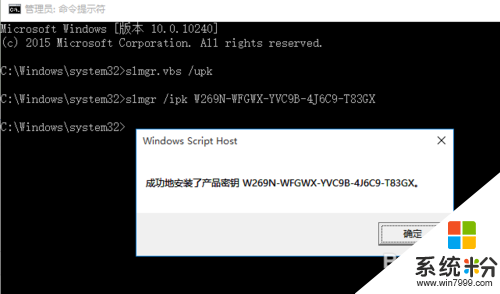
5、继续输入以下命令:
slmgr /skms zh.us.to
弹出窗口提示:“密钥管理服务计算机名成功的设置为zh.us.to”。
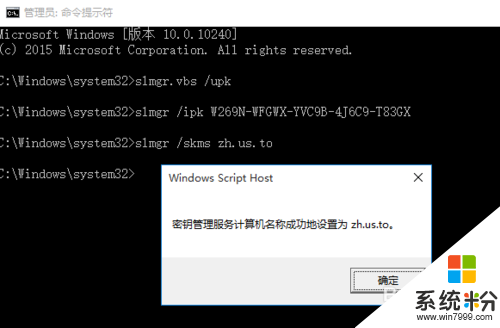
6、接下来输入以下命令:
slmgr /ato
此时将弹出窗口提示:“成功的激活了产品”。
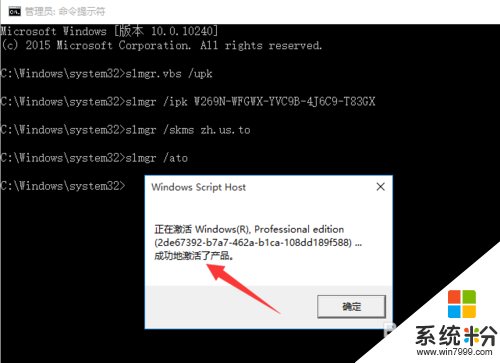
7、最后就可以再次查看当前Win10正式专业版系统的激活状态啦。如图所示,表明已成功激活Win10正式专业版系统。
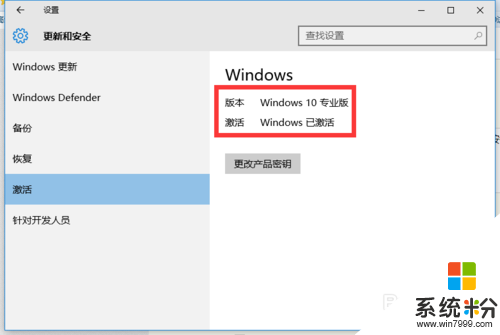
8、最后要说的话,虽然以上方法只针对Win10正式专业版系统提供了激活方法。但如果大家拥有Win10正式版其它系统版本的密钥,也可以利用类似的操作方法进行激活。
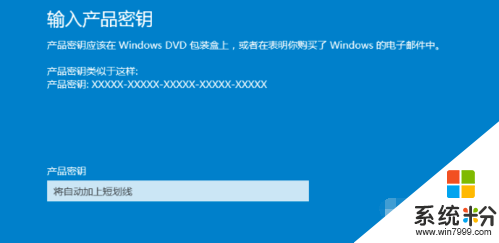
关于【win10正式专业版如何激活】就暂时跟大家分享到这里了,还有其他的电脑程序或者工具使用问题,还是完成电脑操作系统下载后不知道怎么安装的话,都可以上系统粉查找解决的方法。